Q&Aナンバー【8604-9889】更新日:2011年5月13日
このページをブックマークする(ログイン中のみ利用可)
[i-フィルター] i-フィルターをアンインストールした後にインターネット接続ができなくなりました。
| 対象機種 | 2006年秋冬モデルDESKPOWER、他・・・ |
|---|---|
| 対象OS |
|
 質問
質問
添付ソフトのi-フィルターをアンインストールしました。
その後インターネット接続ができなくなってしまいました。対処方法を教えてください。
その後インターネット接続ができなくなってしまいました。対処方法を教えてください。
 回答
回答
2003年夏モデル〜2006年秋冬モデルのFMVパソコンには、有害なホームページへのアクセスを遮断する、i-フィルター Personal Editionまたはi-フィルター 4(以降i-フィルター)がインストールされています(一部のモデルを除く)。
i-フィルターのアンインストールを行うと、プロキシサーバーの設定も削除される場合があります。
i-フィルターをアンインストールした後に、インターネットへ接続ができなくなったときの対処方法は、インターネットへの接続方法によって、手順が異なります。

プロキシサーバーの設定が必要であるかどうかは、ご利用のプロバイダによって異なります。
プロキシサーバーの設定については、プロバイダなどから配布されている資料などで確認するか、ご利用のプロバイダへお問い合わせください。
次の手順でプロキシサーバーの設定を確認し、設定の解除をしてください。

プロバイダが@niftyの場合は、次のホームページで設定方法をご覧ください。
@nifty
ルーター接続へ切り替えました。
インターネットを開くと、ダイヤルアップ接続の画面が出てきてしまうので、出てこなくする方法を教えてください。( Internet Explorer 6.0 )(新しいウィンドウで表示)
http://qa.nifty.com/cs/catalog/faq_qa/qid_13805/1.htm

次の手順でプロキシサーバーの設定を確認し、設定の解除をしてください。


i-フィルターの設定をした後に、インターネットのホームページの閲覧ができなくなった場合は、次のQ&Aをご覧ください。
i-フィルターのアンインストールを行うと、プロキシサーバーの設定も削除される場合があります。
i-フィルターをアンインストールした後に、インターネットへ接続ができなくなったときの対処方法は、インターネットへの接続方法によって、手順が異なります。
次の場合に応じた項目を確認してください。

プロキシサーバーの設定が必要であるかどうかは、ご利用のプロバイダによって異なります。
プロキシサーバーの設定については、プロバイダなどから配布されている資料などで確認するか、ご利用のプロバイダへお問い合わせください。
LAN接続(ルーターをお使いの場合)
次の手順でプロキシサーバーの設定を確認し、設定の解除をしてください。

プロバイダが@niftyの場合は、次のホームページで設定方法をご覧ください。
@nifty
ルーター接続へ切り替えました。
インターネットを開くと、ダイヤルアップ接続の画面が出てきてしまうので、出てこなくする方法を教えてください。( Internet Explorer 6.0 )(新しいウィンドウで表示)
http://qa.nifty.com/cs/catalog/faq_qa/qid_13805/1.htm

- 「スタート」ボタン → 「コントロールパネル」の順にクリックします。
- 「ネットワークとインターネット接続」をクリックします。
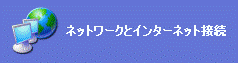

「ネットワークとインターネット接続」が表示されていない場合は、「インターネットオプション」をクリックし、手順4.に進みます。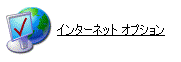
- 「インターネットオプション」をクリックします。
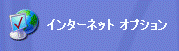
- 「インターネットのプロパティ」が表示されます。
「接続」タブをクリックします。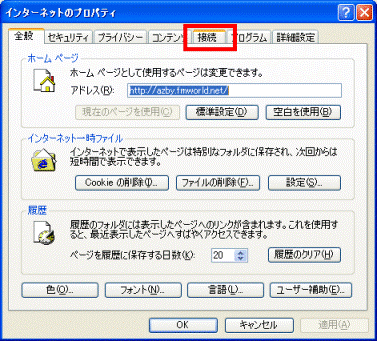
- 「LANの設定」ボタンをクリックします。
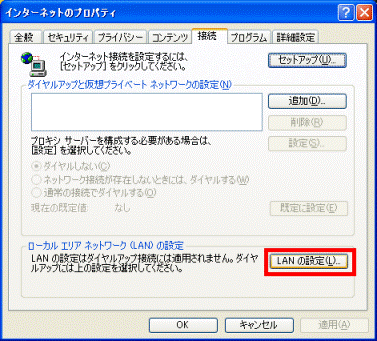
- 「ローカルエリア ネットワーク(LAN)の設定」が表示されます。
「プロキシサーバー」欄にある「LANにプロキシサーバーを使用する」の内容を確認します。- プロキシサーバーの設定が必要ない場合
「LANにプロキシサーバーを使用する」をクリックし、チェックを外します。
- プロキシサーバーの設定が必要な場合
「LANにプロキシサーバーを使用する」にチェックが付いていることを確認し、正しいプロキシサーバーのアドレス、ポート番号を入力します。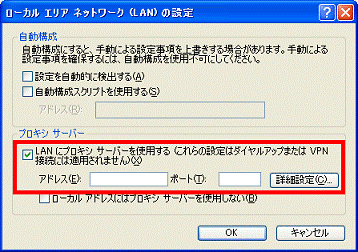
- プロキシサーバーの設定が必要ない場合
- 「OK」ボタンをクリックし、「ローカルエリア ネットワーク(LAN)の設定」を閉じます。
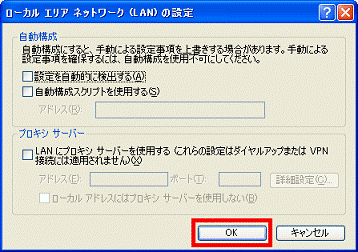
- 「OK」ボタンをクリックし、「インターネットのプロパティ」を閉じます。
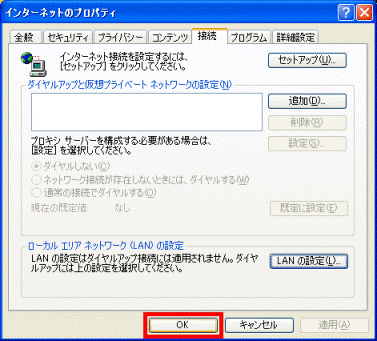

CATV接続やADSL接続は「LAN接続」が一般的ですが、プロパイダや契約種類によっては、「ダイアルアップ接続」で設定するときがあります。
接続方法については、ご利用のプロパイダに確認してください。
ダイヤルアップ接続(モデムをお使いの場合)
次の手順でプロキシサーバーの設定を確認し、設定の解除をしてください。

- 「スタート」ボタン → 「コントロールパネル」の順にクリックします。
- 「ネットワークとインターネット接続」をクリックします。
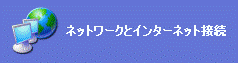

「ネットワークとインターネット接続」が表示されていない場合は、「インターネットオプション」をクリックし、手順4.に進みます。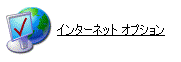
- 「インターネットオプション」をクリックします。
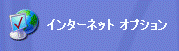
- 「インターネットのプロパティ」が表示されます。
「接続」タブをクリックします。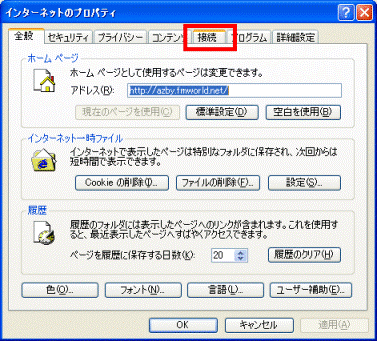
- 「ダイヤルアップと仮想プライベートネットワークの設定」欄の該当する接続名をクリックします。
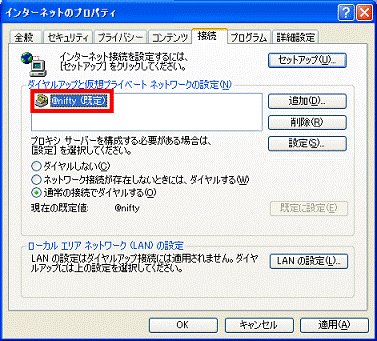
- 「設定」ボタンをクリックします。
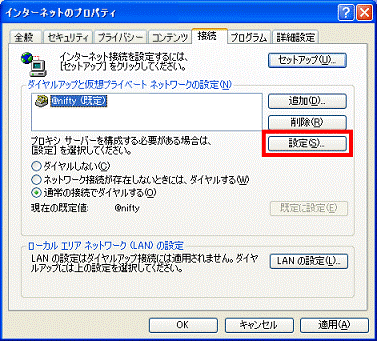
- 設定画面が表示されます。
「プロキシサーバー」欄の「この接続にプロキシ サーバーを使用する」の内容を確認します。- プロキシサーバーの設定が必要ない場合
「この接続にプロキシ サーバーを使用する」をクリックし、チェックを外します。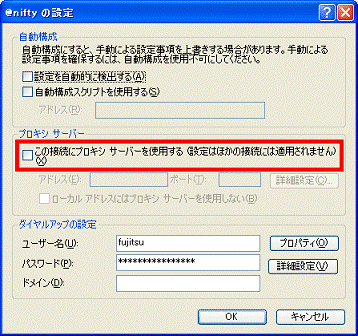
- プロキシサーバーの設定が必要な場合
「この接続にプロキシ サーバーを使用する」にチェックが付いていることを確認し、正しいプロキシサーバーのアドレス、ポート番号を入力します。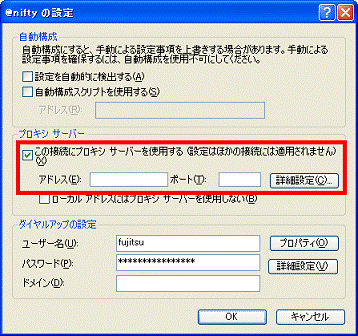
- プロキシサーバーの設定が必要ない場合
- 「OK」ボタンをクリックし、設定画面を閉じます。
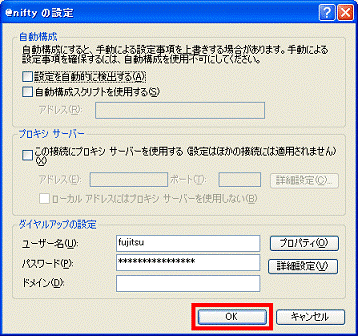
- 「OK」ボタンをクリックし、「インターネットのプロパティ」を閉じます。
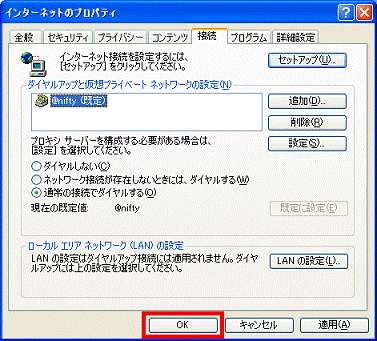

アナログ回線やISDN回線は、「ダイアルアップ接続」が一般的ですが、ルーターをご利用の場合などは「LAN接続」で設定する必要があります。
接続方法については、ご利用のプロバイダまたはルーターの提供元に確認してください。

i-フィルターの設定をした後に、インターネットのホームページの閲覧ができなくなった場合は、次のQ&Aをご覧ください。
- 2006年春モデル〜2006年秋冬モデルをお使いの場合
 [i-フィルター 4] 設定を行ったら、ホームページが閲覧できなくなりました。(新しいウィンドウで表示)
[i-フィルター 4] 設定を行ったら、ホームページが閲覧できなくなりました。(新しいウィンドウで表示) - 2003年夏モデル〜2005年秋冬モデルをお使いの場合
 [2003年夏モデル〜2005年秋冬モデル] i-フィルターの設定を行ったら、インターネットのホームページが閲覧できなくなりました。(新しいウィンドウで表示)
[2003年夏モデル〜2005年秋冬モデル] i-フィルターの設定を行ったら、インターネットのホームページが閲覧できなくなりました。(新しいウィンドウで表示)



